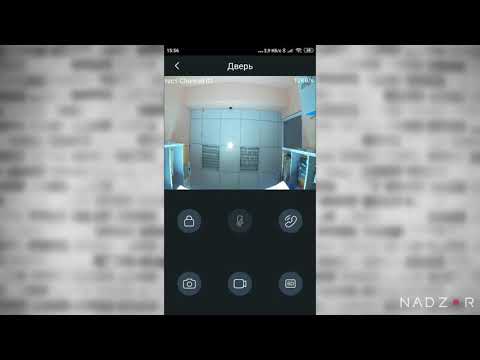[video-shortcode-nony2HEPAYM]
Зайти в приложение GdmssPlus
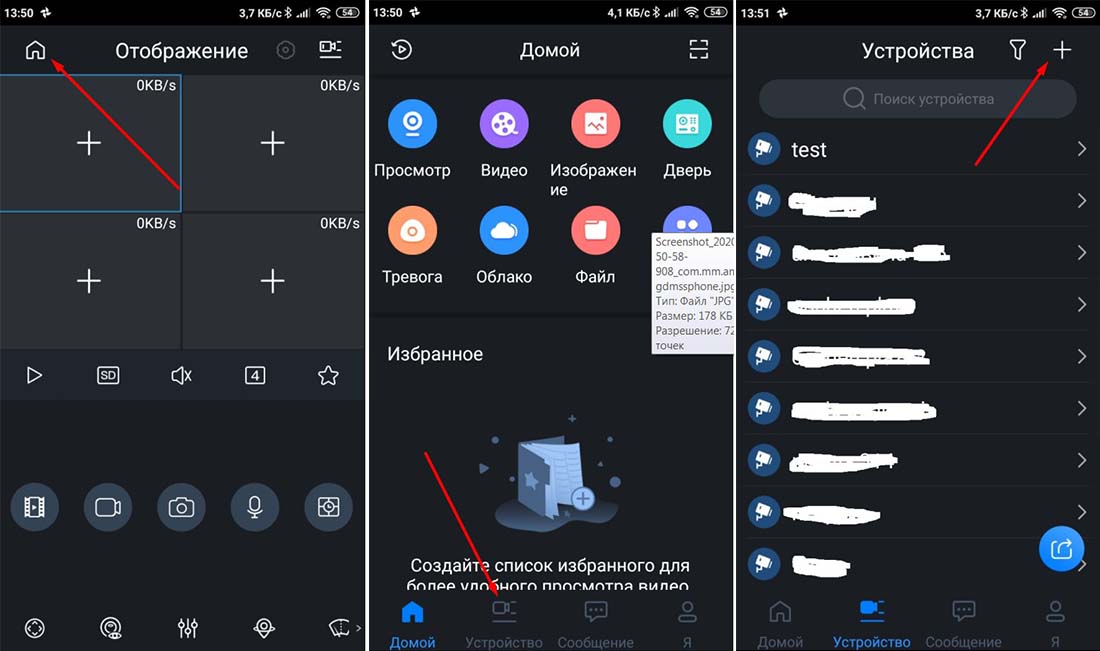
В верхнем правом углу нажать домик. В следующем окне, в нижней части, перейти в закладку «устройство». В следующем окне, в верхнем правом углу, нажать «+». В выпавшем меня выбрать «Скан серийного номера».
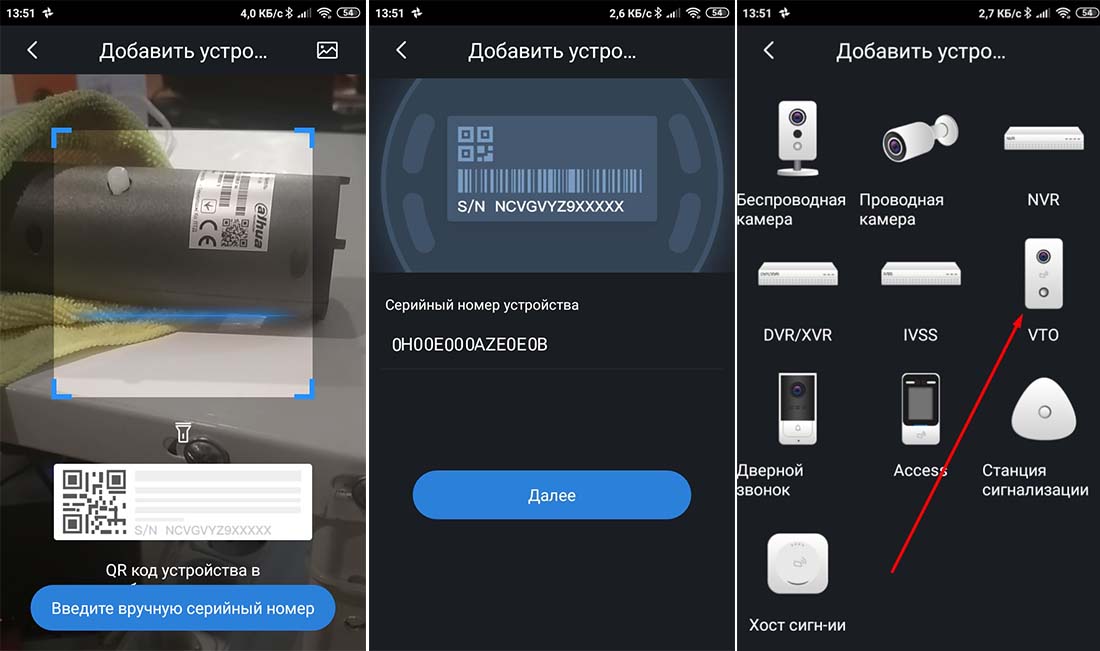
Помесить QR код устройства в квадрат на экране смартфона. В следующем окне отобразится серийный номер устройства, нажать «Далее». В следующем окне выбрать VTO.
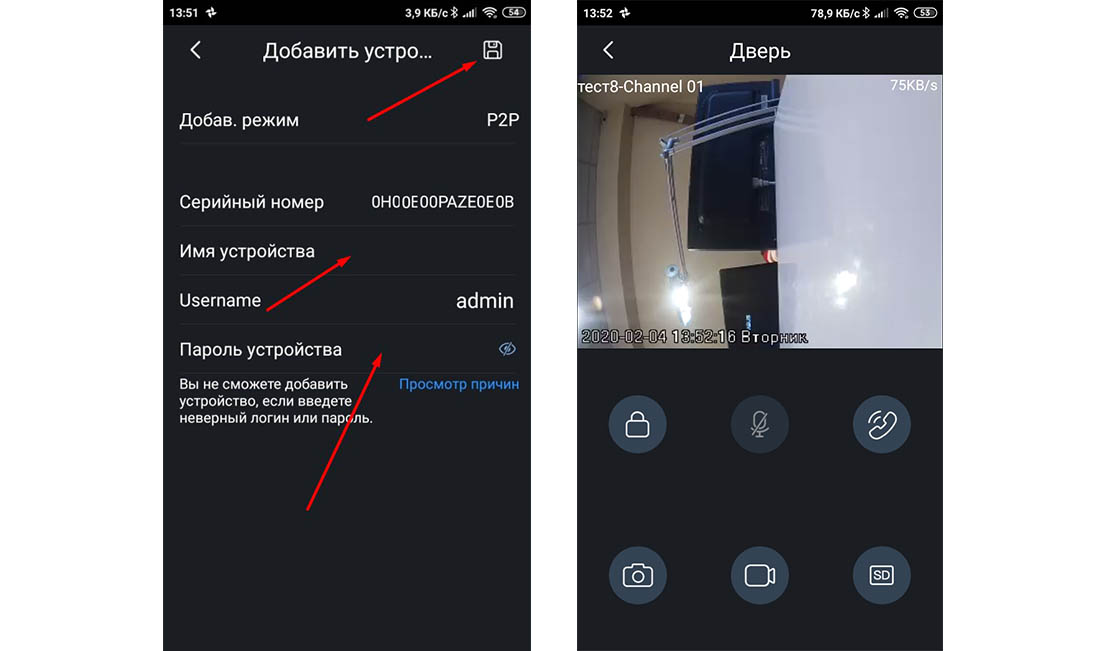
В новом окне заполнить «Имя устройства» и «пароль». В верхнем правом уду нажать «дискету»
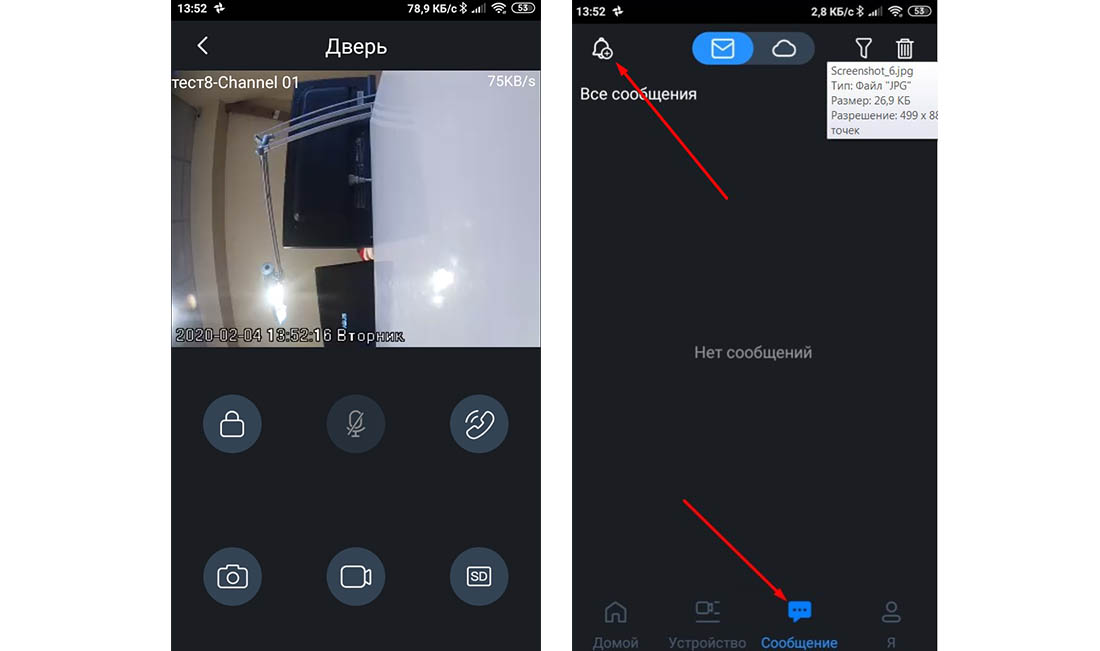
Откроется окно с камерой из вызывной панели.
Активации PUSH уведомлений. Нажать стрелку в левом верхнем углу. Перейти на закладку «Сообщение». Нажать колокольчик в левом верхнем углу.
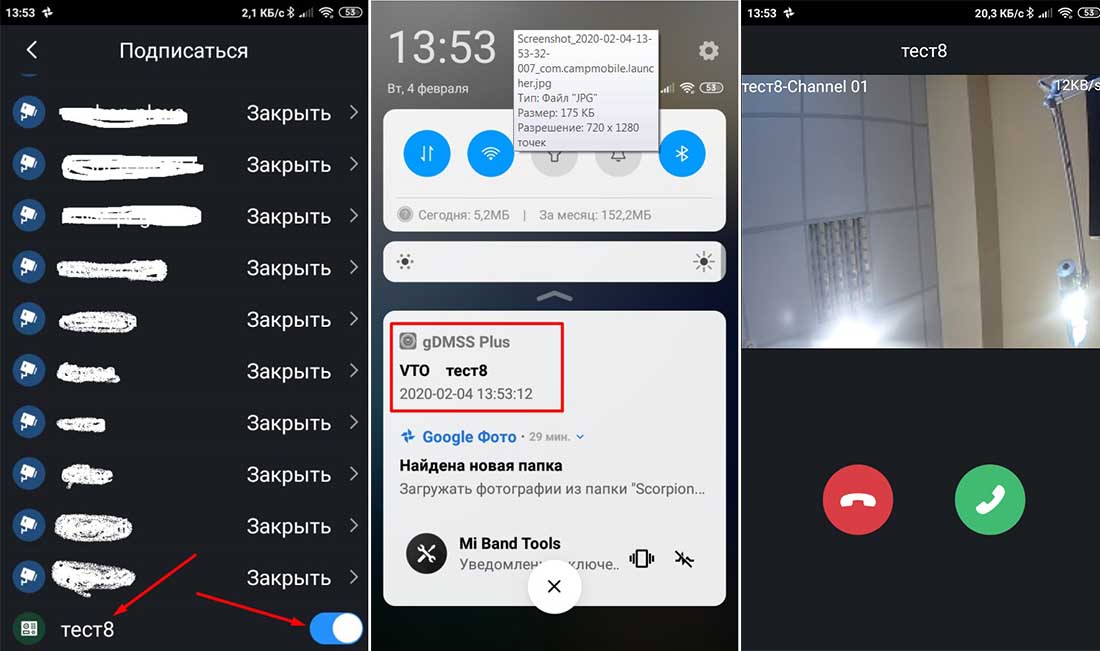
В списке устройств найти вызывную панель. В правой части, напротив названия, активировать переключатель. Теперь при вызове с вызывной панели, в шторке смартфона появится уведомление, как в красном квадрате на изображении. Нажав на уведомление, переходим к возможности принять вызов.
Надеемся данная статья была полезной. Если у Вас возникнут вопросы, пишите в чат или звоните в нашу техническую поддержку.